解决word页脚插入“第几页,共X页”页码问题
来源:网络收集 点击: 时间:2024-02-13【导读】:
解决word文档指定页中页脚插入“第几页,共X页”页码问题方法/步骤1/5分步阅读 2/5
2/5
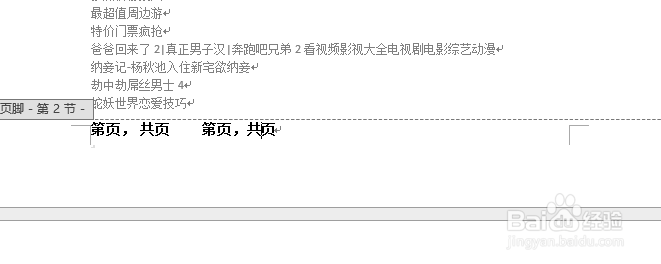 3/5
3/5

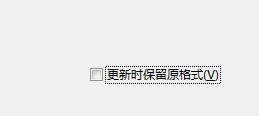
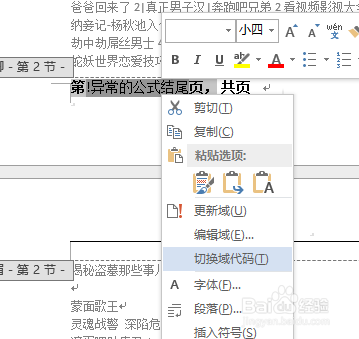 4/5
4/5 5/5
5/5
这里以word2013为例,打开一个文档,如果从第2页开始编页码的话首先把鼠标光标定在第一页的最后一行;选择工具栏的页面布局-分隔符-下一页。
 2/5
2/5双击第2页页脚,取消链接到前一条页眉选项;在页脚输入“第页,共页”

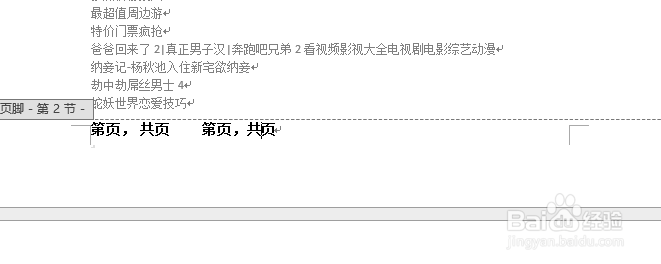 3/5
3/5鼠标定在“第页”之间,在工具栏里选择文档部件-域;弹出对话框,选择(=Formula)域名,取消勾选更新时保留原格式;点确定后显示第“!异常的公式结尾”语句,鼠标右键点击选择切换域代码;


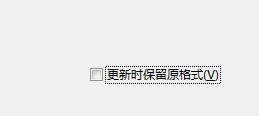
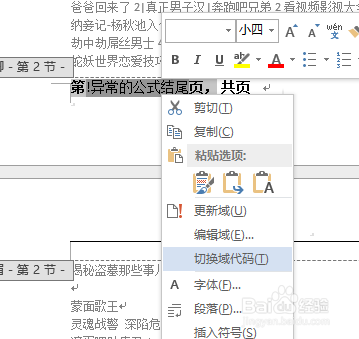 4/5
4/5切换域代码后显示{=},鼠标光标定在=号后在工具栏里选择文档部件-域;弹出对话框,选择page域名,取消勾选更新时保留原格式;点确定后显示{=2},鼠标光标定在数字2后输入-1后鼠标右键点击选择切换域代码;这时就显示成了第1页;
 5/5
5/5共几页的做法和第几页的方法一致,从第3步开始,只是域名换为Numpages。
(这里说明下{=2},这个2就代表当前的页码,-1的话就是把当前页减去1,所以显示第1页,这里我是以第二页来做,如果想在其它页把页码定为第一页的话就要减去当前页前面的页数。
word版权声明:
1、本文系转载,版权归原作者所有,旨在传递信息,不代表看本站的观点和立场。
2、本站仅提供信息发布平台,不承担相关法律责任。
3、若侵犯您的版权或隐私,请联系本站管理员删除。
4、文章链接:http://www.1haoku.cn/art_37126.html
上一篇:端午节粽子, 超可爱的三角粽子的折法图解
下一篇:如何用visio绘制大桥?
 订阅
订阅